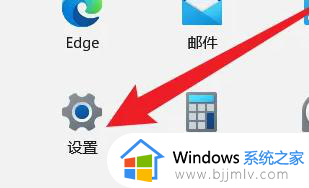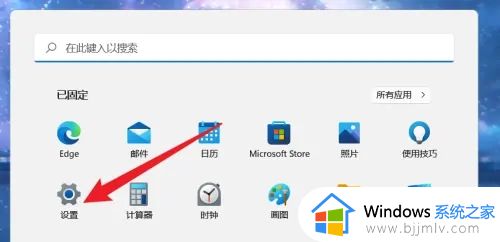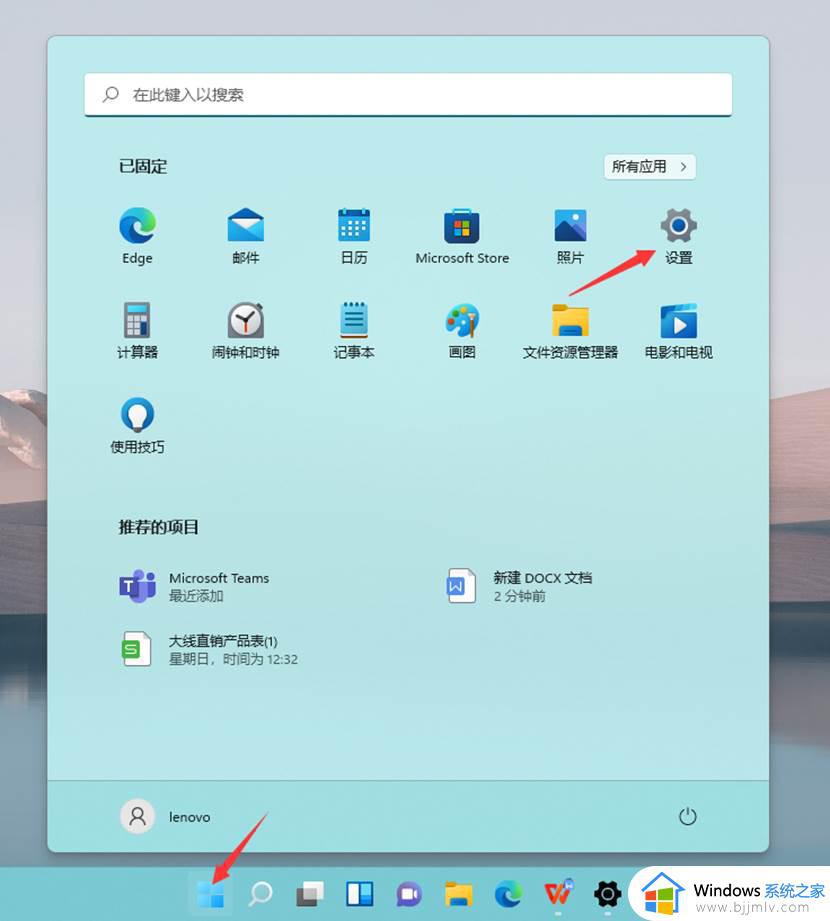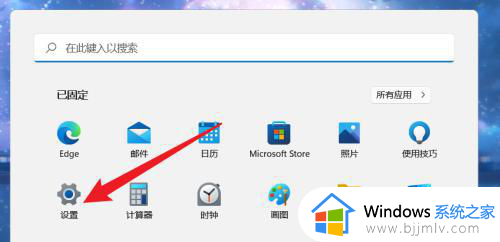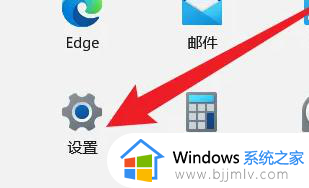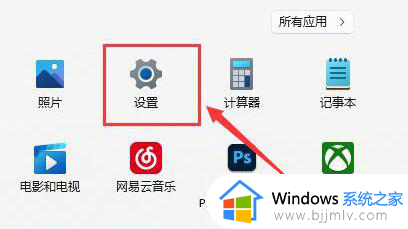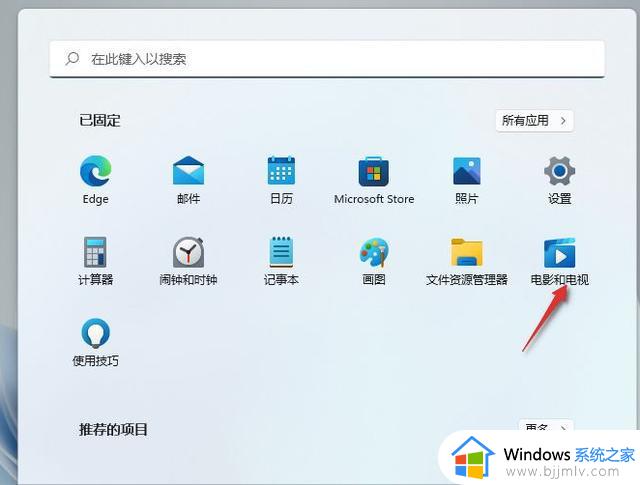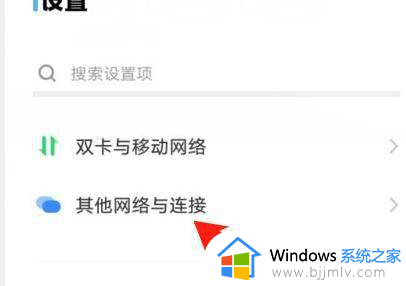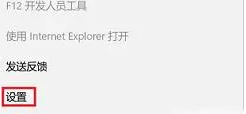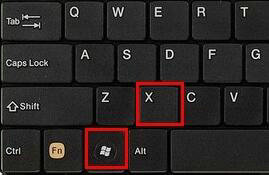win11你的电脑不能投影到其他屏幕怎么办 win11提示你的电脑不能投影到其他屏幕如何解决
更新时间:2023-04-28 10:39:22作者:qiaoyun
最近有用户在win11系统中使用投影功能的时候,却发现根本无法正常投影,而且还提示错误你的电脑不能投影到其他屏幕,很多人遇到这样的问题都不知道要怎么办才好,有遇到这样情况的用户们不用担心,可以跟着小编一起来学习一下win11提示你的电脑不能投影到其他屏幕的详细解决方法。

方法一、
1、首先按下快捷键“win+x”打开任务选项,点击“任务管理器”。
2、之后在里面点击进程,找到“windows资源管理器”右击选择“重新启动”即可。
方法二、
1、首先找到桌面的此电脑,然后双击打开。
2、之后去定位到:C:WindowsSystem32 在这个文件中查找看看有没有“clip”没有可以新建一个。
3、最后重启一下电脑,在进行操作就可以了。
关于win11你的电脑不能投影到其他屏幕的详细解决方法就给大家介绍到这里了,有遇到这样情况的小伙伴们可以尝试上面的方法来进行解决吧。